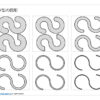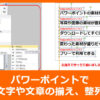パワーポイントのスポイト機能の使い方

パワーポイントのスポイト機能の使い方についての紹介です。
スポイト機能は、普段からグラフィックツールを扱う人にはなじみの機能ですが、ようは画面上から同じ色を入手したい場合に使う機能です。
パワーポイントのスポイト機能の使い方手順
1.図形の準備と選択
スポイトしたい色の付いたもの元の図形や画像と着色したい図形を用意し、色を付けたい図形を選択状態にします。

2.スポイト
図形の書式タブの(1)図形の塗りつぶしをクリックし、(2)スポイトを選択します。

3.完成
欲しい色にスポイトが選択している状態でクリックすれば完成です。

線色や文字色のスポイト
線や文字もスポイトを使って同様に色を付けることができます。

また、塗りつぶしパターンやグラデーションでもスポイト機能が使えます。利用方法は全て同様です。
写真からのスポイト
パワーポイント上に配置すれば、写真画像からもスポイト機能を使うことができます。

以上です。

でじけろお
色合わせをしたい時にはとても便利な機能ですね

 でじけろお
でじけろお